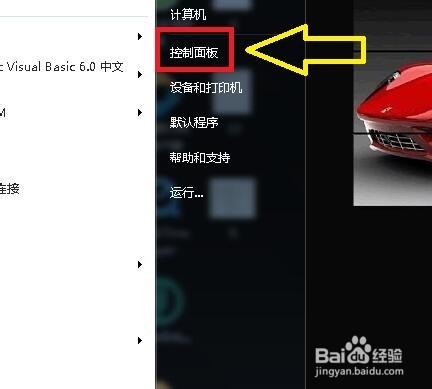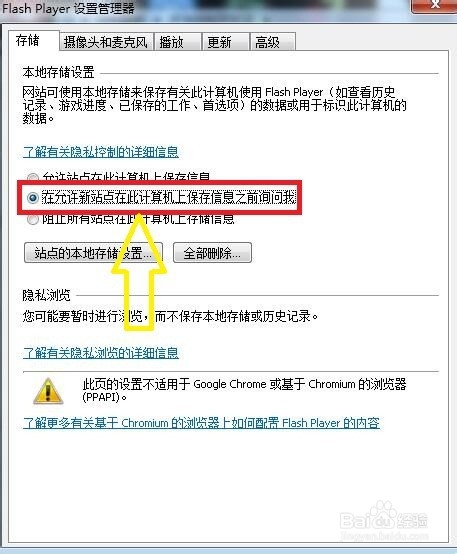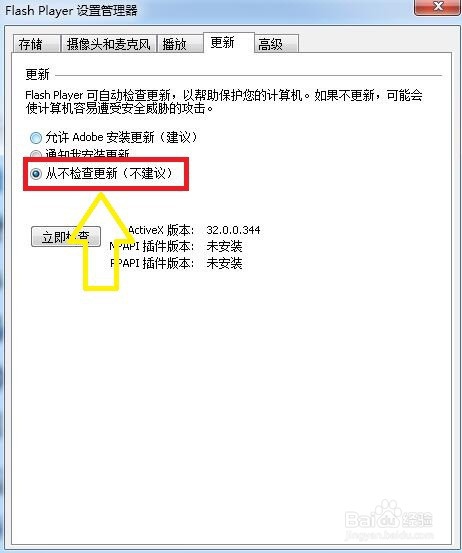如何设置win7系统中Flash Player应用功能
1、点击“开始”菜单,点击“控制面板”
2、在“控制面板”里,点击“Flash Player”
3、在“Flash Player”设备管理中,我们一个一个的设置,下面“存储”界面中,看到“在允许新站点在此计算机上保存信息之前询问我”
4、我们将更为“允许站点在此计算机上保存信息”,将其勾选中
5、点击栏目中“摄像头和麦克”,看到“阻止所有站点使用摄像头和麦克”已勾选,我们使用(建议)
6、将“当前站点使用摄像头和麦克时询问我(建议)”勾选中
7、点击“播放”这里“阻止所有站点使用对等协助网络”已勾选
8、我们将“当前站点使用对等协助网络时询问我”,勾选中
9、点击“更新”在这里显示“从不检查更新(不建议)”
10、我们将“从不检查更新(不建议)”更改为“允许Adobe安装更新”,点击关闭窗口即可完成基本应用设置
声明:本网站引用、摘录或转载内容仅供网站访问者交流或参考,不代表本站立场,如存在版权或非法内容,请联系站长删除,联系邮箱:site.kefu@qq.com。
阅读量:70
阅读量:28
阅读量:49
阅读量:37
阅读量:28